Встречают по одежке. Это утверждение верно не только для реальной жизни, но и для странички на YouTube. Именно поэтому каждому начинающему и даже бывалому видеоблогеру нужно ответственно подойти к оформлению своего канала. Безусловно, можно ограничиться обложкой и аватаркой, но зрители быстрее запомнят канал, если каждое видео будет дополнено фирменной заставкой.
Из этой статьи вы узнаете, как сделать эффектное интро для канала YouTube. Для этого совсем не надо устанавливать на ПК сложный софт, который будет сжирать кучу места на жестком диске.
Содержание:
Как сделать запоминающееся интро: 3 основных ингредиента
Фирменные заставки обычно состоят из трех обязательных компонентов: текста, эффектов, музыки. Их можно без труда добавить в «ВидеоШОУ».
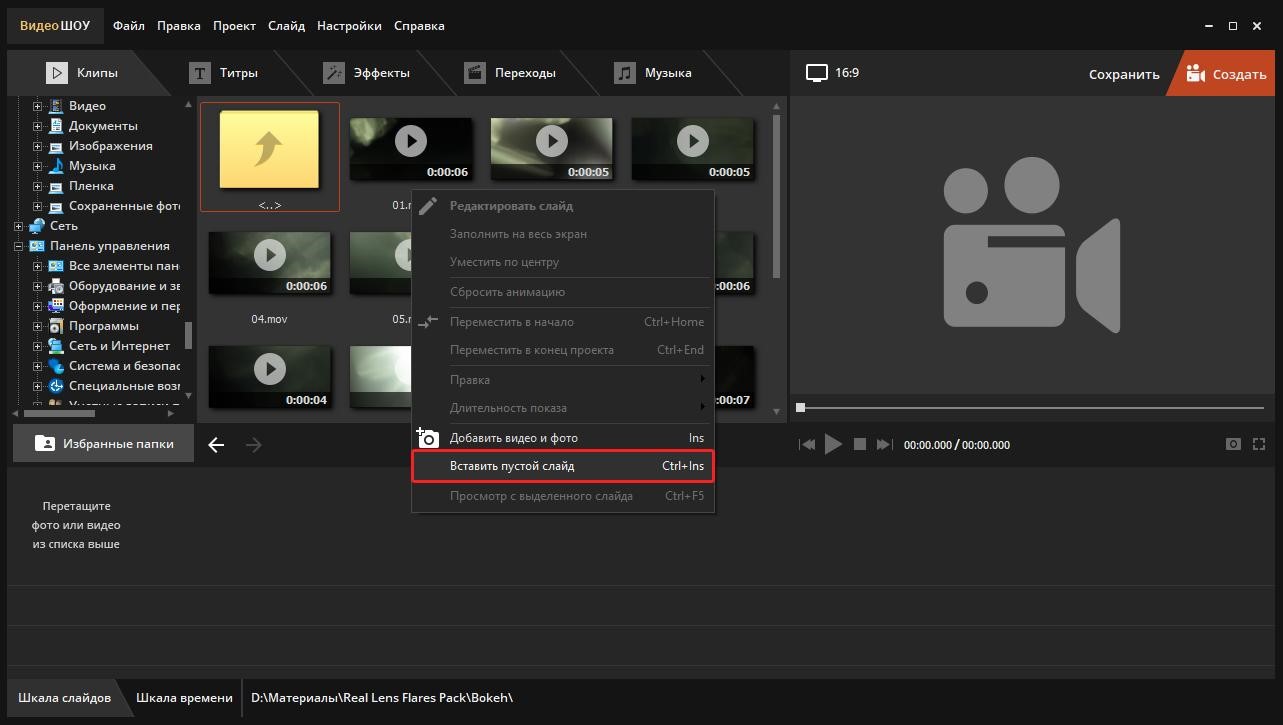
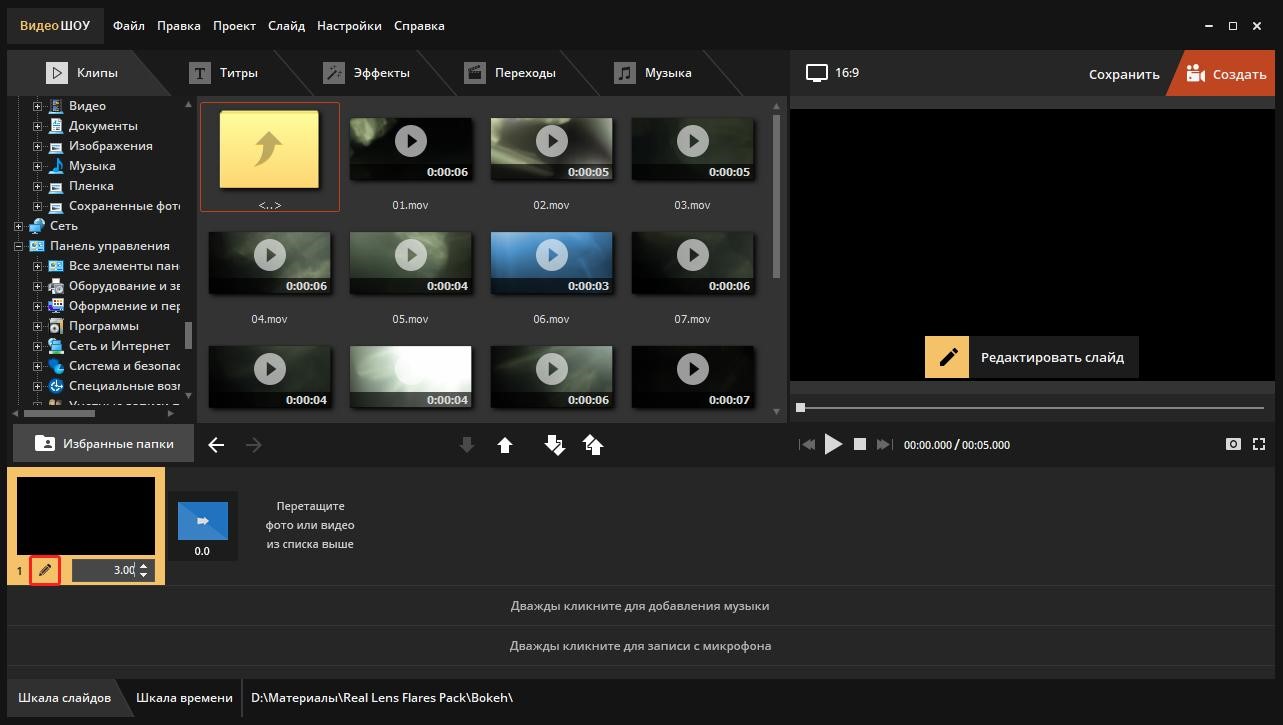
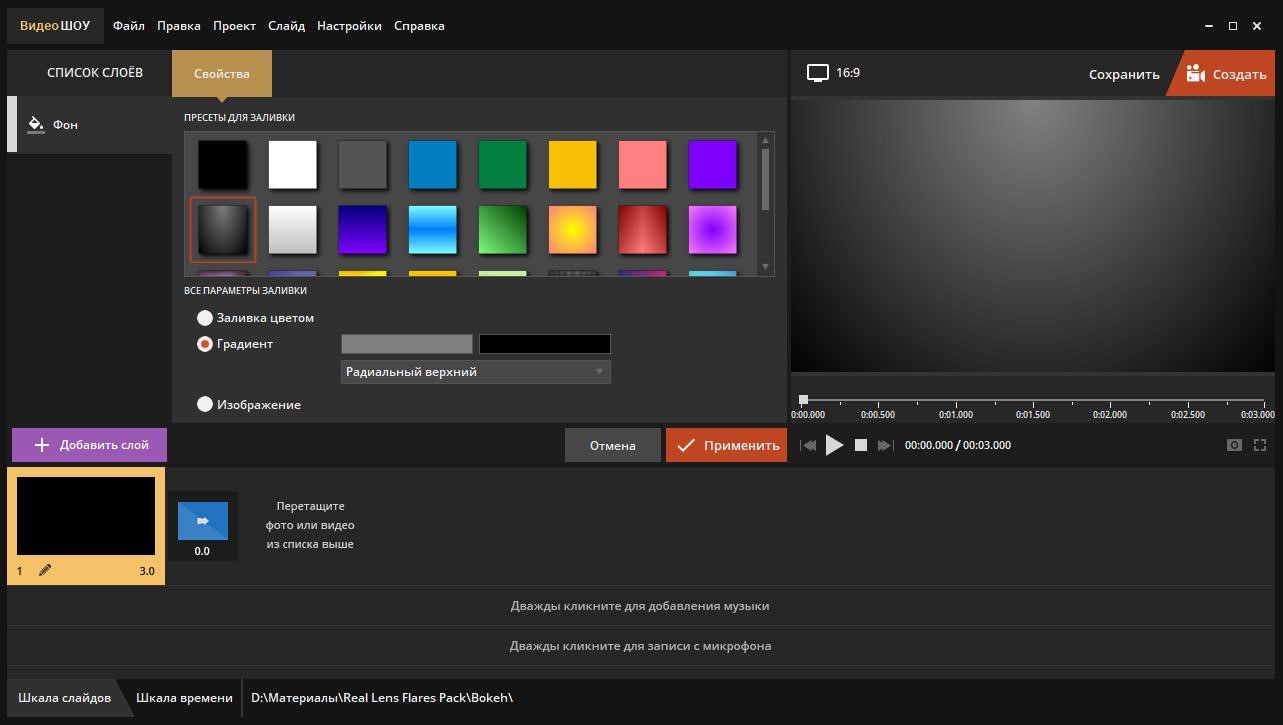
к содержанию ↑
Текст
Обычно на интро присутствует название канала или ник пользователя, который является автором. Чтобы разместить эту информацию на слайде, нажмите . В программе доступно несколько типов текста: обычная надпись, 3D, анимированный, светящийся текст. Щелкните по подходящему пункту, на экране тут же появится каталог со всеми доступными настройками.
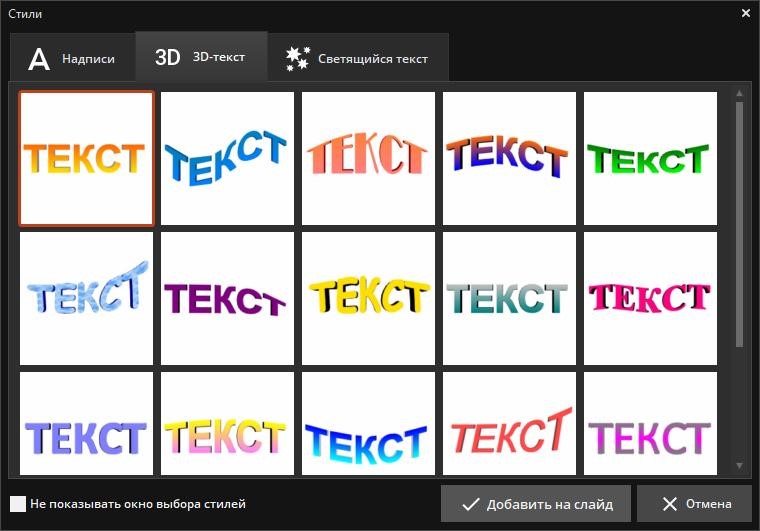
Выберите подходящий вариант, надпись тут же появится на слайде. На панели слева вы сможете заменить стандартную информацию своей, а также доработать оформление.«ВидеоШОУ» позволяет:
- изменить размер и шрифт,
- установить особое начертание для букв (полужирный, курсив),
- поменять заливку для текста на другой цвет, градиент или текстуру.
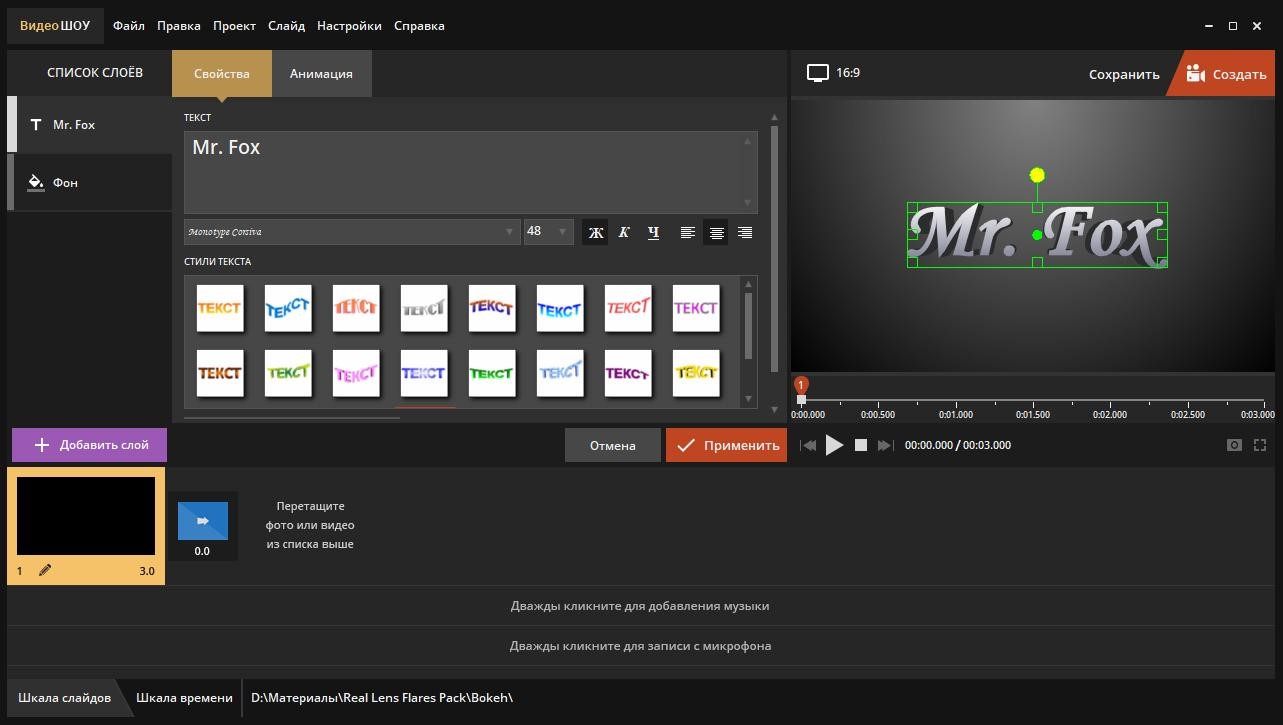
После вы сможете продолжить работу над слайдом. Например, можно настроить движение надписи по экрану во время показа. Для этого перейдите во вкладку Настройте местоположение текста в начале показа. Как вариант, можно вынести его за пределы слайда.
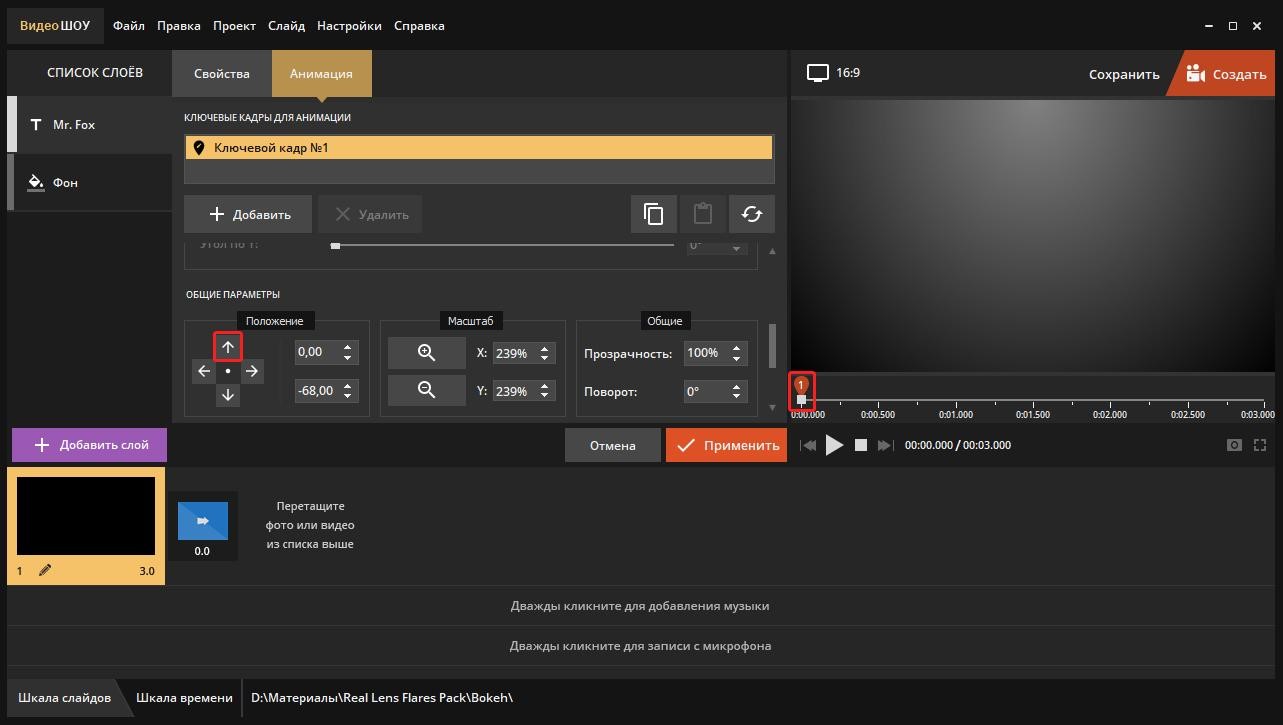
Затем создайте второй ключевой кадр и переместите надпись в место, которое она должна будет занять к этому моменту.
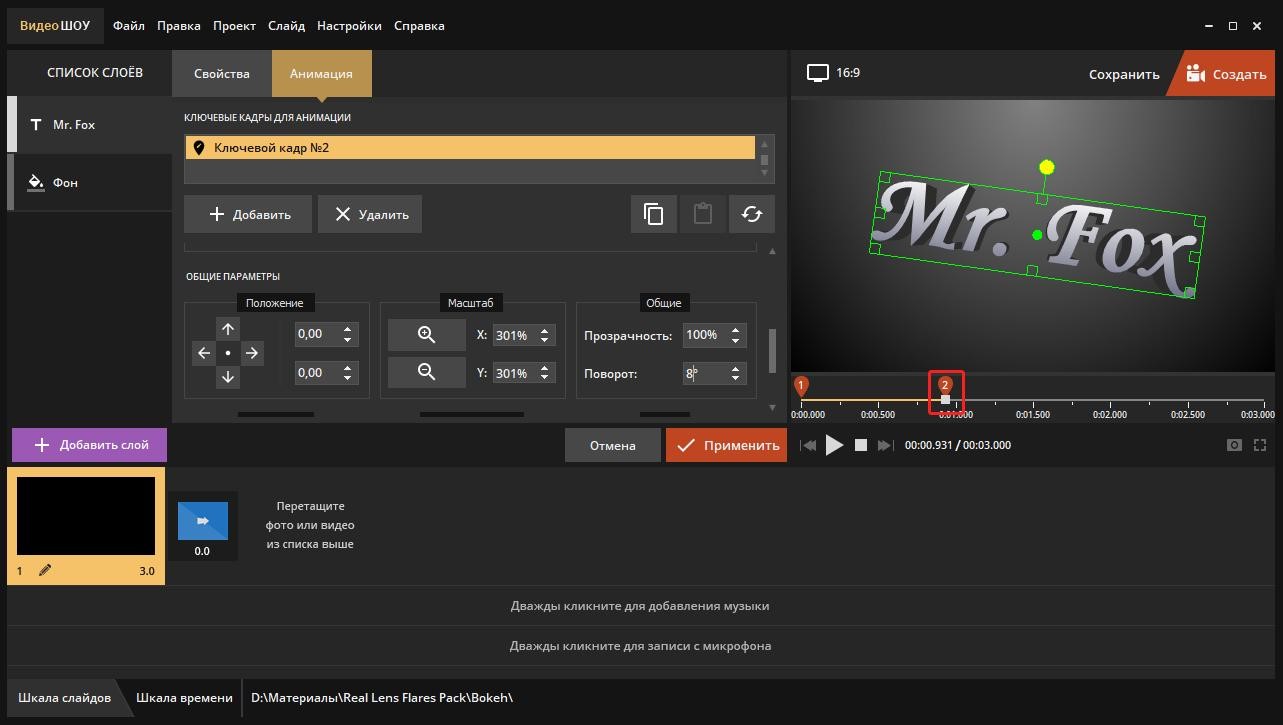
Аналогично можно добавлять сколько угодно кадров и настраивать каждый из них желаемым образом. Во время показа надпись может не только передвигаться по слайду, но и увеличиваться или уменьшаться, совершать обычный или 3D поворот, становиться полупрозрачной или полностью исчезать.
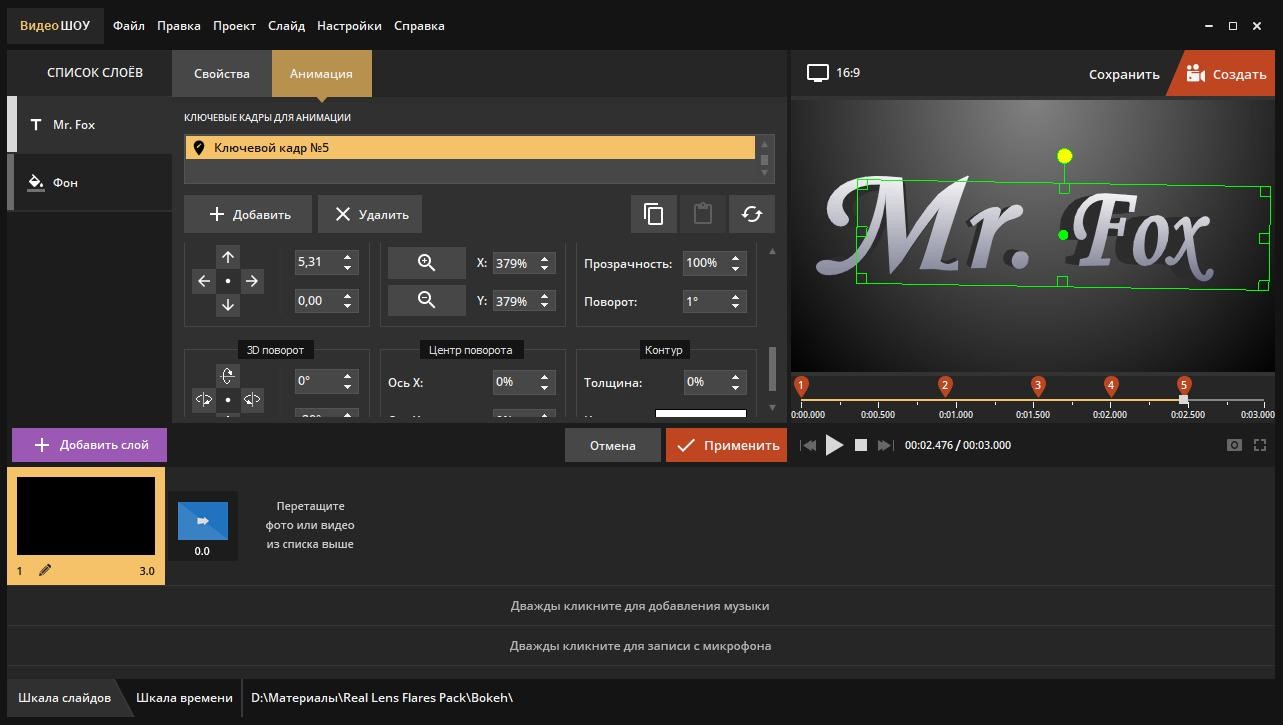
Эффекты
Чтобы сделать интро как у популярных блогеров, обязательно дополните слайд спецэффектами. В «ВидеоШОУ» обратите внимание на эффекты свечения: подобная анимация часто используется при создании фирменных заставок на YouTube. Для удобства все доступные варианты разбиты на тематические группы: летающие объекты, огненные эффекты, мерцания, светящийся текст.
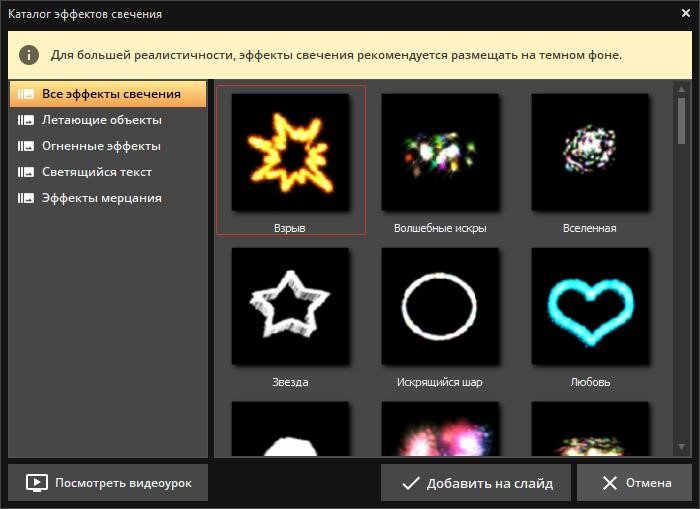
Выберите подходящий эффект и добавьте его на слайд. Просмотрите результат в плеере. При необходимости можно настроить параметры эффекта: изменить оформление свечения, его форму, цвет, задать другие параметры движения, указать количество частиц и т.д.
Это очень удобно, так как позволяет создавать полностью авторские эффекты.
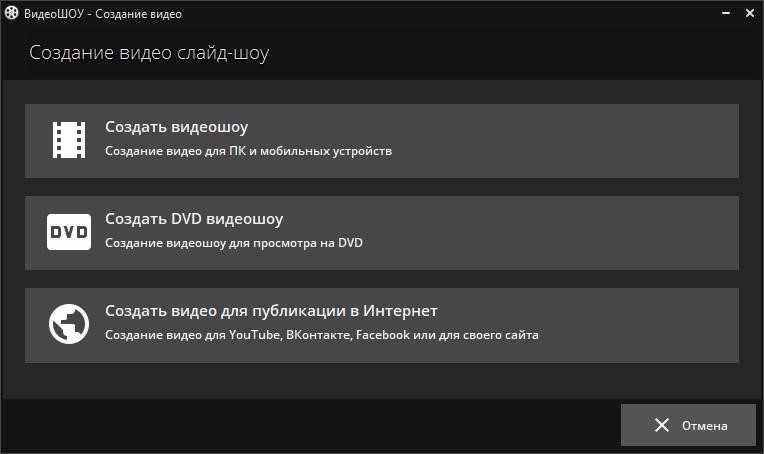
Вы можете заставить двигаться свечения по слайду точно так же, как и движение надписей. Создавайте ключевые кадры, настраивайте траекторию движения эффекта и его размер в тот или иной момент показа.
Музыка
Последний, но не менее важный элемент.
В качестве аудиосопровождения стоит выбрать динамичную и воодушевляющую музыку. В идеале длительность аудиодорожки должна быть такой же, как у интро. Чтобы поработать над озвучкой, вернитесь в основное меню и перейдите во вкладку . Щелкните по кнопке и укажите путь к треку, который нужно загрузить.
Если мелодия длинная, то обрежьте ее: для этого щелкните по кнопке с ножницами и укажите маркерами момент, который требуется оставить.
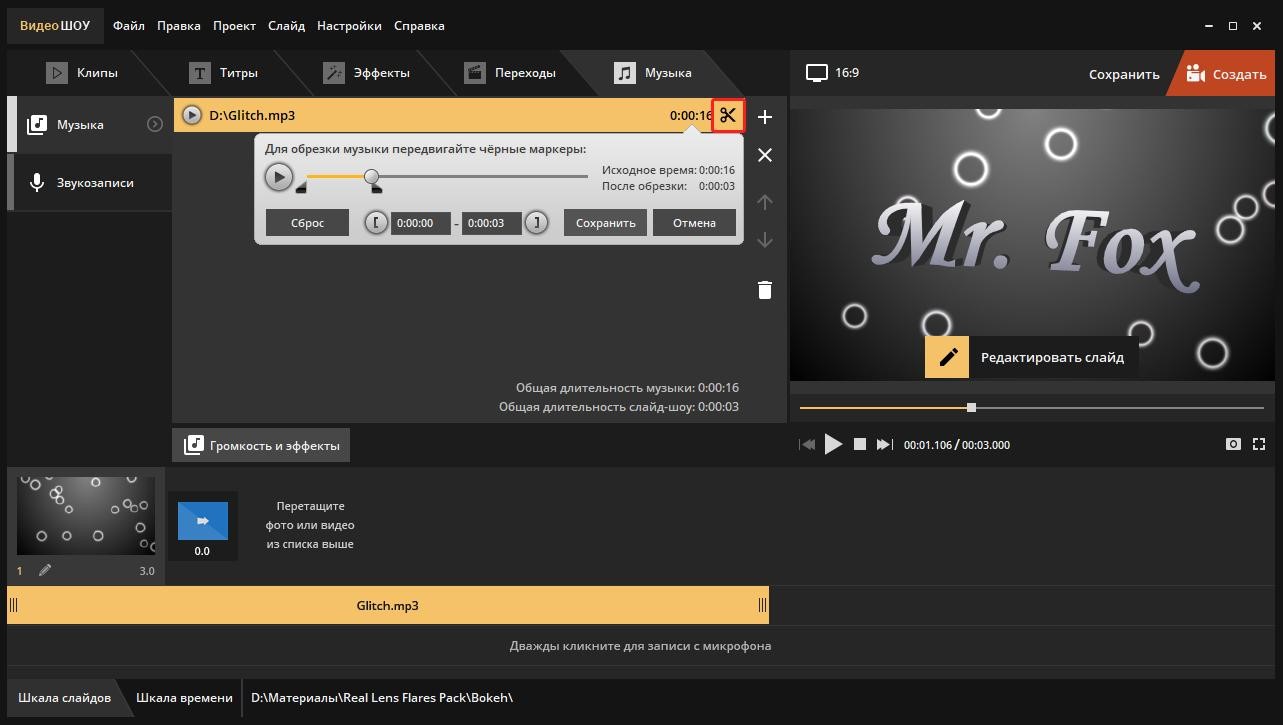
Сохранение результата и другие возможности программы
Теперь вы знаете, как сделать эффектное 3д интро быстро и просто. Осталось сохранить результат!
Для этого щелкните по кнопке . Далее «ВидеоШОУ» предложит выбрать подходящий способ сохранения: вы можете создать файл AVI, MP4, MOV, а также подготовить ролик для публикации в сети. Например, это может пригодиться, если вы хотите установить интро в качестве трейлера для своего канала.
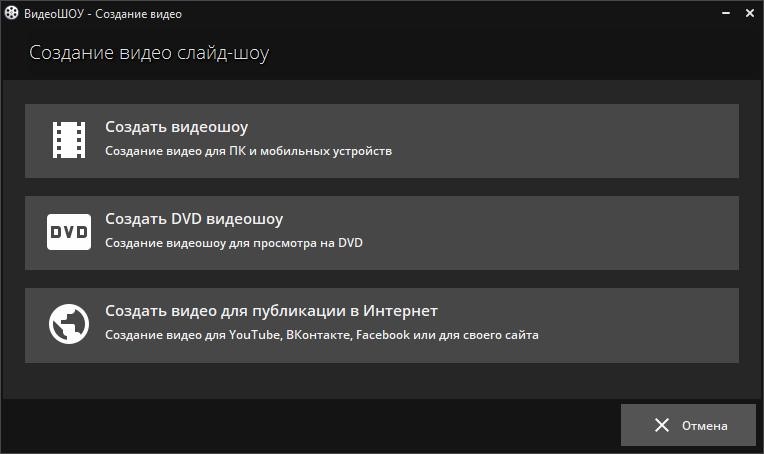
Создание интро — это не единственная возможность «ВидеоШОУ». В этой программе вы сможете выполнить полноценный монтаж: вырезать лишние сцены, склеить несколько видео в один файл, поработать с хромакеем, выбрать эффекты и переходы.





Добавить комментарий